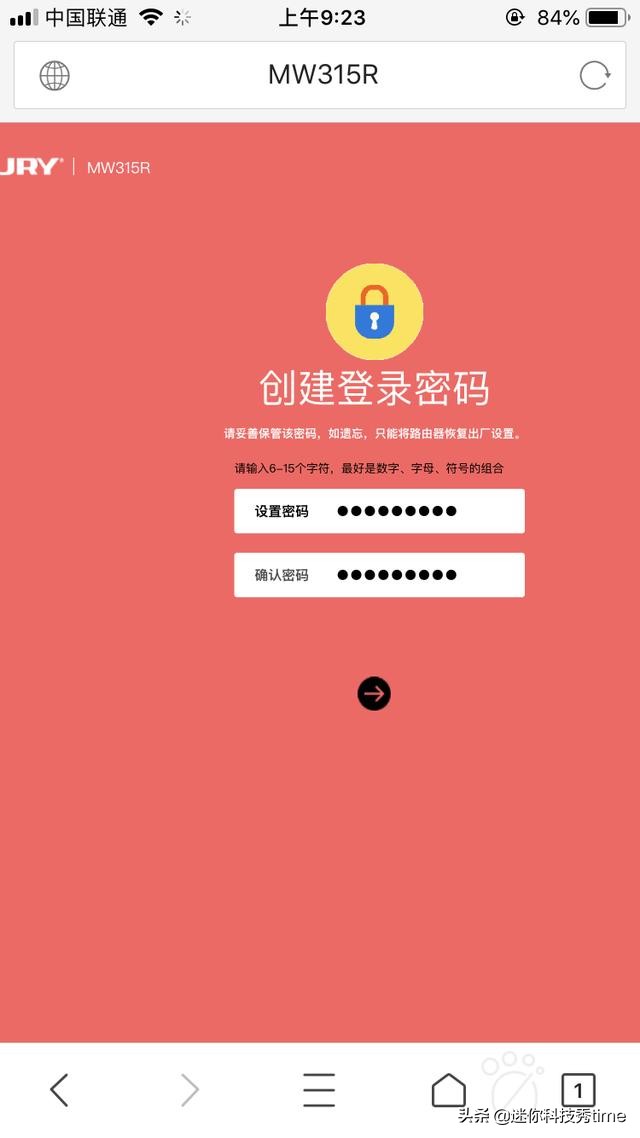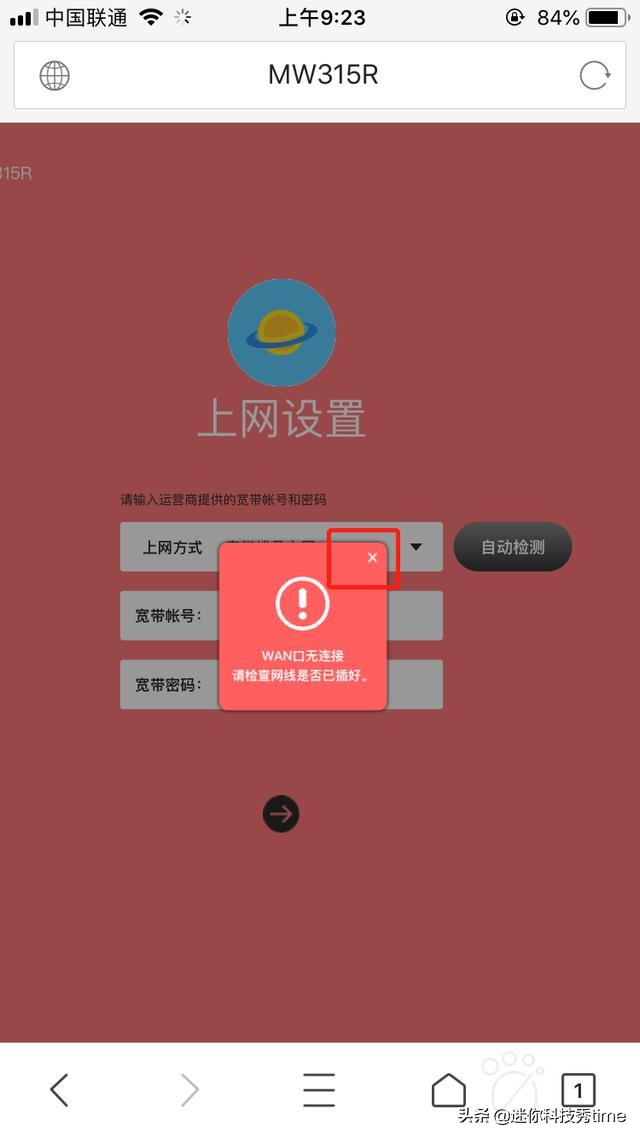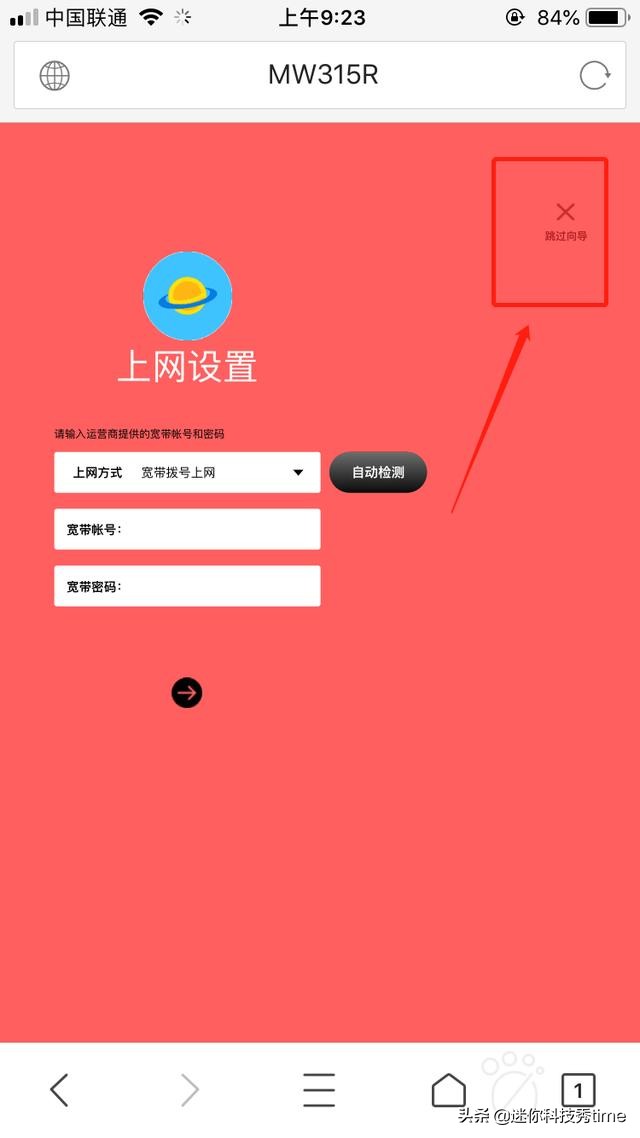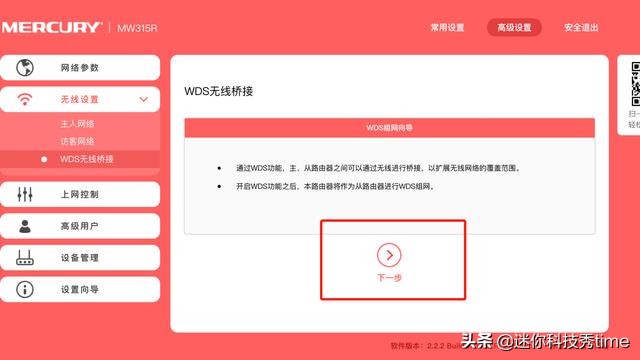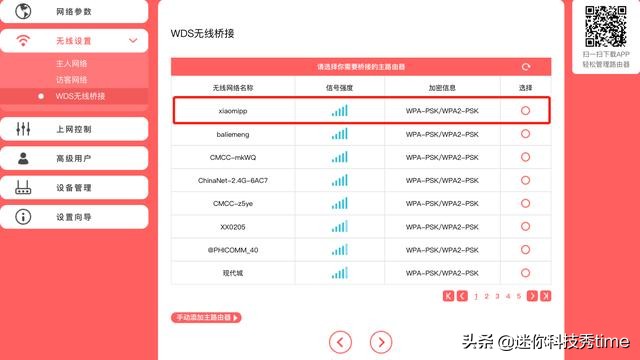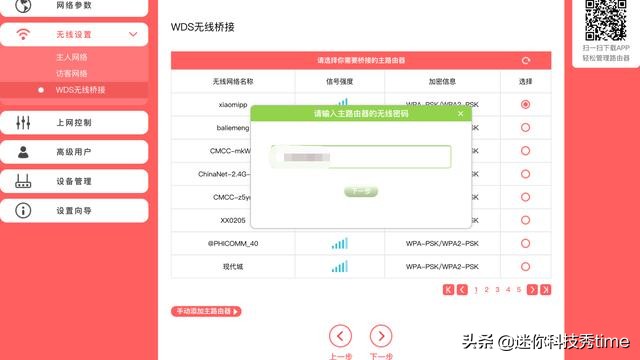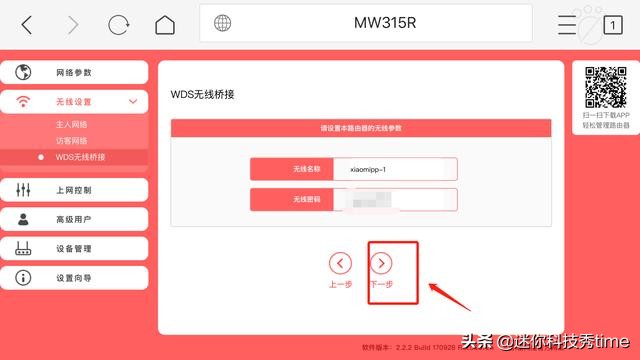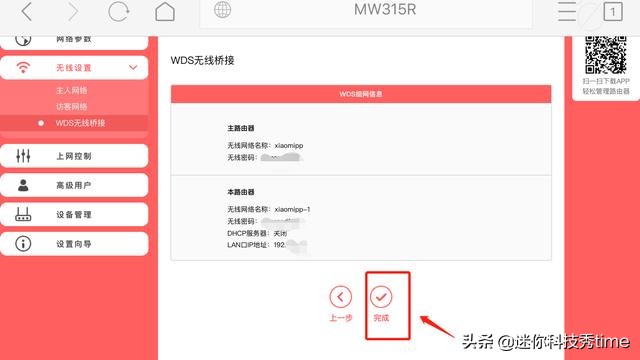【导读】无线路由器桥接的设置方法详解,下面就是路由器整理的网络知识百科,来看看吧!
今天我们来说说路由器的无线桥接方式,也可以通过手机实现!女生也能理解!!虽然现在网上有很多教程,但总觉得不够详细。如果遇到动手能力差的小白,估计会很迷茫。碰巧我昨天买了一台新的小米路由器。为了让小房子的WiFi信号覆盖更全面,符合废物利用的原则,我带了旧的Mercury路由器和小米桥接,希望能达到360°;无死角覆盖,哈哈。
桥接网络的方式有很多,比如有线桥、无线桥、电源猫桥等。但个人认为无线桥接是最受欢迎的方式,因为你不需要再拉另一根网线,也不需要再买一只电源猫。家里只要有一台闲置的路由器就可以用,不闲置但想桥接网络的朋友也可以多买一台路由器。毕竟不需要花很多钱。花一百块钱总比在家不接WiFi好。
前期准备:一台已经正常使用并且可以上网的路由器,我们称之为主路由器;
空闲路由器,称为辅助路由器。
第一步:如果之前使用过辅助路由器,需要恢复出厂设置后才能桥接。方法也很简单。路由器背面经常有一个写着“重置”字样的小凹洞,这是恢复按钮。
插上电源后,找根牙签什么的,按下恢复键几秒钟。当路由器指示灯快速闪烁时,可以释放。这一次,意味着路由器已经恢复到出厂设置。
第二步:
连接辅助路由器(无密码),路由器名称可以在路由器底部找到。边肖,这是“水星98DF”,连接成功后,打开我们的浏览器,手动进入路由器的管理网站:melogin.cn(网站也可以在路由器底部找到)。进入网页后,会出现设置登录密码的界面,可以设置一个自己容易记住的密码,如图:
点下方的箭头(下一步);
步骤3:此时,系统会提示您网线未正确插入。没关系,因为我们是无线网桥,不需要网线。关掉提示就行了。这时,没有办法点击下一步,但是我们注意到有一个“跳过向导”,点击跳过,
此时,您将进入主界面,点击& ldquo高级设置”看图:
然后点击“设置”,出现“WDS无线桥接”这个选项,选择后如图所示:
点“下一步”是,此时会自动扫描附近可用的无线网络,如图:
边肖自己的主路由器的名字是“小米”,找到后面点的选项,会弹出输入主路由器WiFi密码的界面。看图片:
输入密码后,点击下一步显示“正在连接”,稍等片刻,成功后会自动弹出二级路由器名称和密码设置界面:
默认与主路由器相同。为了便于区分,我加了一个“-1我选择不更改密码,
接下来,检查主路由器和辅助路由器的名称和密码。
你可以点击“完成”啦,
然后“WDS无线桥接开启”界面(无线桥接开启),点击“保存”,就大功告成了!!!
最后,去WiFi列表找到刚才设置的子路由器名称,输入设置好的密码,就可以流畅使用刚才设置的子路由器了!
亲,以上就是关于(无线路由器桥接的设置方法详解),由“WiFi之家网”整理!
原创文章,作者:路由器,如若转载,请注明出处:https://www.224m.com/169749.html